شما با استفاده نکردن از تقویم خود به طور موثر زمان را تلف می کنید. از این اشتباهات اجتناب کنید تا از پتانسیل کامل تقویم خود استفاده کنید.
برنامه های تقویم قرار است ما را در مسیر قرار ملاقات ها، رویدادها و جلسات نگه دارند. آنها قرار است به ما کمک کنند سازنده باشیم. اما اگر به طور کامل از برنامه استفاده نکنید، ممکن است کارایی خود را از دست بدهید و کارایی خود را کاهش دهید.
در اینجا برخی از اشتباهاتی که ممکن است در تقویم خود، به ویژه Google Calendar مرتکب شوید، و اینکه چگونه رفع آنها می تواند برای شما مفید باشد، آورده شده است.
1. عدم استفاده از دسترسی Cross-Platform
هنگامی که باید تقویم خود را از اینجا، آنجا و همه جا بررسی کنید، به دسترسی بین پلتفرمی نیاز دارید. به عنوان مثال، اگر روی رایانه Mac کار میکنید و از دستگاه تلفن همراه Android استفاده میکنید، مطمئن شوید که در هر دو به Google Calendar دسترسی سریع دارید. در غیر این صورت، ممکن است رویدادهای مهم را از دست بدهید و فقط برای ایجاد رویدادهای جدید به اطراف بپرید.
میتوانید تقریباً در هر دستگاهی از Google Calendar استفاده کنید، بنابراین میتوانید همیشه تقویم خود را در دسترس داشته باشید. این به شما امکان می دهد رویدادها را ایجاد و ویرایش کنید، یادآوری ها را دریافت کنید و برنامه خود را بدون توجه به جایی که هستید مشاهده کنید.
2. عدم اتصال به تقویم های دیگر
برای صرفه جویی در وقت هنگام اضافه کردن تعطیلات، تولدها و رویدادهای محلی، به تقویمهای دیگر متصل شوید. این به شما امکان می دهد مواردی را به طور خودکار در تقویم خود نشان دهید، بنابراین لازم نیست زمان خود را برای وارد کردن رویدادهای یک سال در تقویم خود یا تلاش برای به خاطر سپردن روزهای تولد تلف کنید.
با Google Calendar، میتوانید تاریخ تولد آنها را در Google Contacts خود نمایش دهید. شما می توانید مشترک انواع تقویم های رایج مانند تعطیلات در کشور خود، ورزش های حرفه ای مختلف و حتی مراحل ماه شوید.
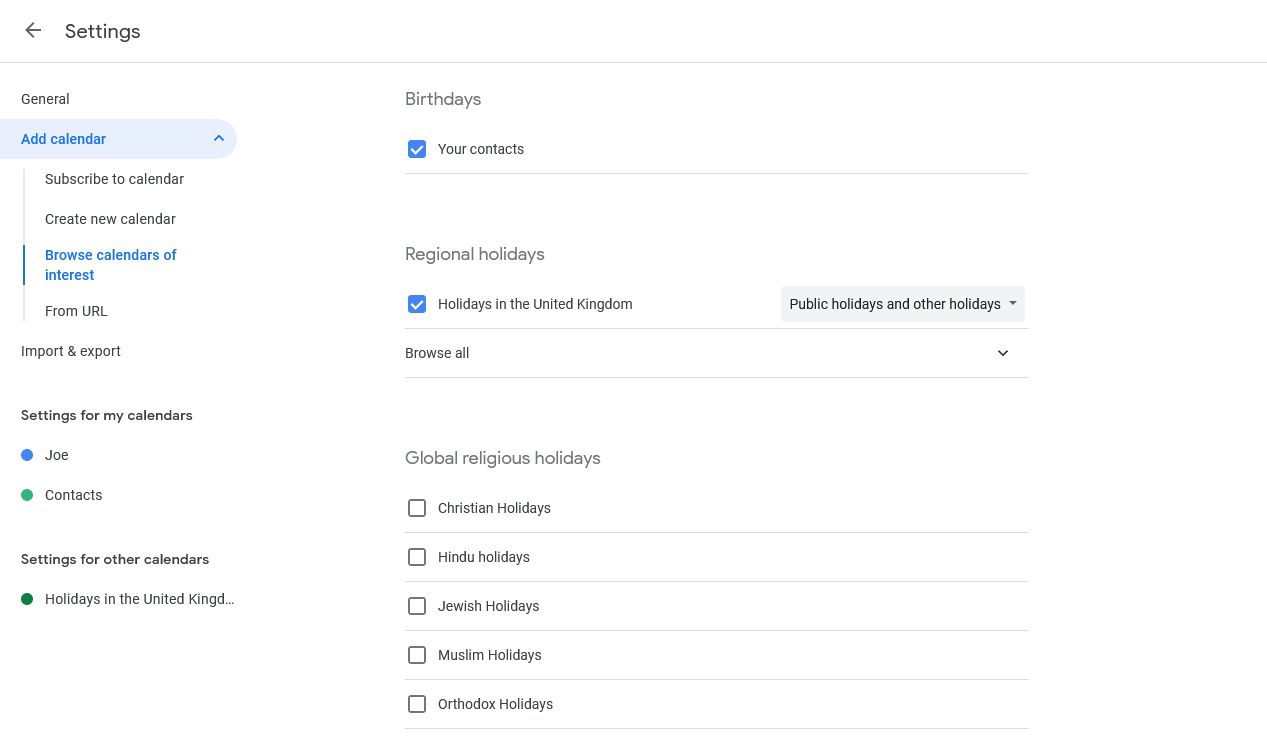
علاوه بر این، میتوانید یک تقویم براساس URL اضافه کنید، که برای رویدادهای محلی مانند تقویم مدرسه فرزندتان مفید است. و، میتوانید تقویمهای مشترک را نیز اضافه کنید تا شما و همسرتان، برای مثال، همیشه هماهنگ باشید:
- تنظیمات (نماد چرخ دنده) را از گوشه بالا سمت راست انتخاب کنید.
- تنظیمات را از لیست انتخاب کنید.
- روی افزودن تقویم کلیک کنید و گزینه ای مانند مرور تقویم های مورد علاقه برای تقویم های از پیش ساخته شده Google یا از URL برای افزودن یک تقویم عمومی را انتخاب کنید.
3. عدم استفاده از ویژگی های مفید
Google Calendar یک ابزار قوی با مجموعه ای از ویژگی ها است که به شما کمک می کند سازماندهی کنید. اگر به این گزینههای مفید توجه نمیکنید، یک راه عالی برای مدیریت آسان اقلام خود را از دست دادهاید.
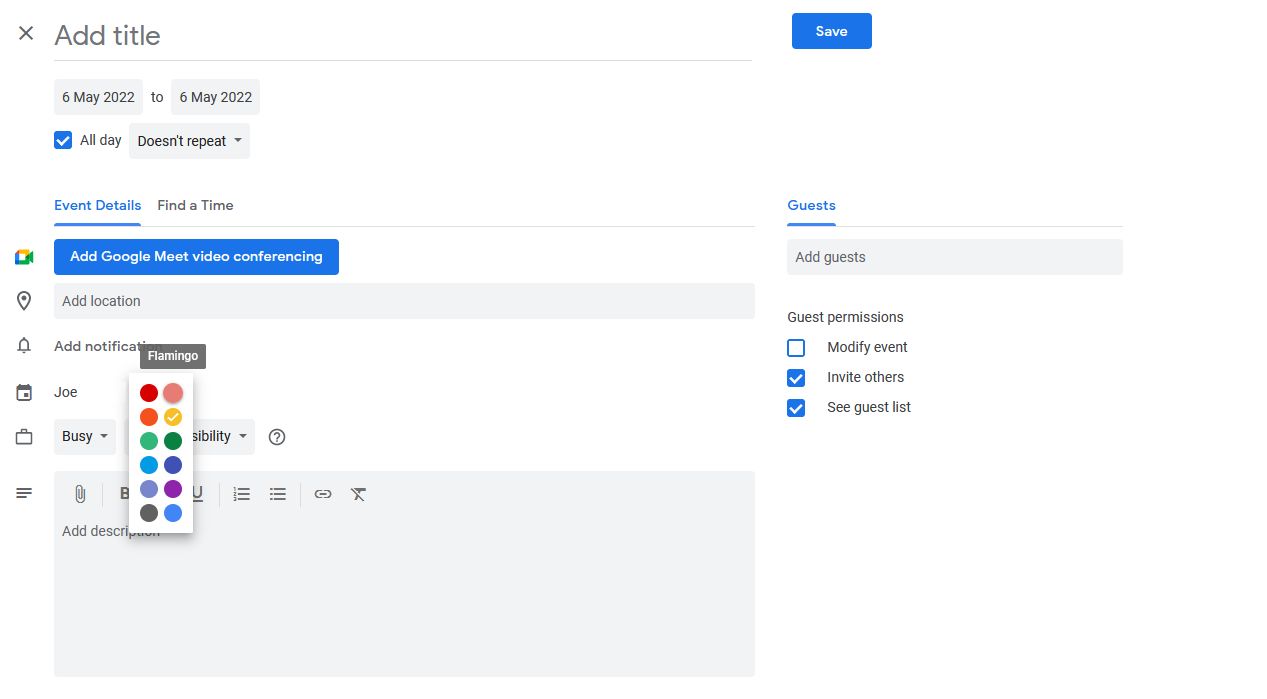
در اینجا فقط چند مورد از این ویژگی های مفید و نحوه کمک به شما وجود دارد:
- رویدادهای کدگذاری رنگ به شما این امکان را می دهد که به سرعت در یک نگاه به کسب و کار، شخصی و تعطیلات پی ببرید.
- اعلان ها به شما کمک می کنند تا رویدادهای خود را به خاطر بسپارید و برای نوع و زمان قابل تنظیم هستند.
- رویدادهای تکراری را می توان با چند کلیک ایجاد کرد و در زمان شما از ورود مجدد به آنها در هر روز، هفته یا ماه صرفه جویی می کند.
- رویدادهای تمام روز را نیز می توان با علامت علامت گذاری کرد و به شما امکان می دهد کل روز خود را به راحتی مسدود کنید.
- محل های قرار ملاقات به دیگران این امکان را می دهد که زمان در دسترس شما را مشاهده و رزرو کنند.
حتی افزونه های Google Calendar وجود دارد که می توانید از آنها برای ارتقای پلتفرم به سطح بعدی استفاده کنید.
4. عدم استفاده از میانبرهای صفحه کلید
اگر از طریق وب به Google Calendar دسترسی دارید، حتماً از میانبرهای صفحه کلید Google Calendar برای انجام سریعتر کارها استفاده کنید. میتوانید بدون برداشتن انگشتانتان از صفحهکلید، در اطراف تقویم خود فشرده کنید، نما را تغییر دهید، و رویدادها را ویرایش کنید.
برای فعال کردن میانبرهای صفحه کلید:
- Google Calendar را در مرورگر خود باز کنید و تنظیمات (نماد چرخ دنده) را از گوشه سمت راست بالا انتخاب کنید.
- تنظیمات را از لیست انتخاب کنید.
- در بخش عمومی در منوی سمت چپ، میانبرهای صفحه کلید را انتخاب کنید.
- فعال کردن میانبرهای صفحه کلید را علامت بزنید.
5. به درستی جزئیات رویدادها را بیان نمی کنید
آیا متوجه میشوید که جزئیات بیش از حد وقایعی را که ایجاد میکنید، که زمان زیادی را میگیرد، انجام میدهید؟ یا آیا شما یک فروشنده کم جزئیات هستید که اطلاعات را از دست داده اید و بعداً هزینه آن را پرداخت می کنید؟ هر دو فعالیت می توانند به دلایل مختلف باعث اتلاف وقت شوند.
جزئیات بیش از حد رویدادها
اگر بیش از چند دقیقه را صرف ایجاد یک رویداد جلسه در تقویم خود می کنید، احتمالاً جزئیات بیشتری از آنچه لازم است درج می کنید.
به عنوان مثال، اطلاعات تماس همه افراد، نقشه را به محل جلسه اضافه نکنید، یا یادآوری را توزیع نکنید—تقویم Google همه اینها را به صورت خودکار برای شما فراهم می کند.
زیر جزئیات رویدادها
درج نکردن جزئیات مناسب برای یک رویداد به همان اندازه ناکارآمد است که داشتن تعداد زیاد آن. در حالی که ایجاد یک رویداد باید یک کار سریع باشد، شما همچنان به حیاتی ترین اطلاعات نیاز دارید. در غیر این صورت، قبل از اینکه حتی ملاقات کنید، وقت خود را برای پاسخ دادن به سؤالات شرکت کنندگان تلف خواهید کرد.
به عنوان مثال، برای یک جلسه کاری باید حداقل یک توضیح مختصر، یک دستور کار، هر گونه اسناد یا ایمیل های مرتبط در رابطه با موضوع، و یک عنوان خاص را وارد کنید تا مردم بدانند جلسه در یک نگاه چیست.
جزئیات ضروری
وقتی دقیقاً به آنچه باید هنگام ایجاد یک رویداد بگنجانید، می رسد، به پنج W فکر کنید:
- چه کسی نیاز به حضور دارد؟
- رویداد در مورد چیست؟
- چه زمانی (تاریخ و ساعت) برگزار می شود؟
- کجا برگزار می شود؟
- چرا (هدف) ملاقات می کنید؟
دستور جلسه و پیوست های مربوطه را اضافه کنید و آماده هستید. این برای موقعیتهای شخصی و همچنین موقعیتهای تجاری کار میکند، چه در حال ایجاد یک رویداد برای یک قرار ملاقات پزشکی شخصی، جشن تولد دوست یا کنسرت موسیقی آینده باشید.
6. شامل پیوست های مربوطه نمی شود
همانطور که گفته شد، هنگام ایجاد یک رویداد، باید از قابلیت پیوست فایل تقویم خود استفاده کنید. این نه تنها به شما کمک می کند تا دقیقاً آنچه را که برای رویداد نیاز دارید از قبل داشته باشید، بلکه آن را در اختیار دیگرانی قرار می دهد که می توانید دعوت کنید.
در Google Calendar، میتوانید با انتخاب نماد گیره کاغذ در قسمت توضیحات، پیوست اضافه کنید.
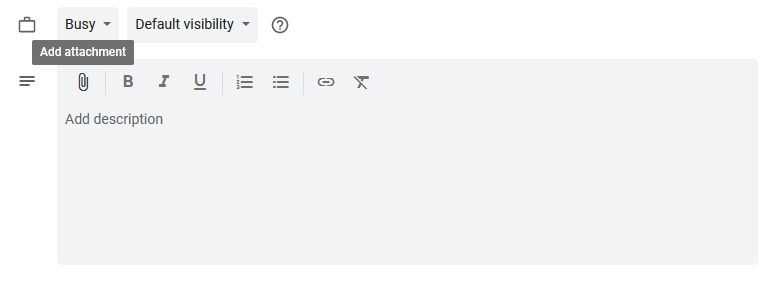
در اینجا نمونههایی از انواع پیوستهایی وجود دارد که برای رویدادهای تجاری و شخصی مفید هستند:
- طرح های پروژه
- نمودارهای گانت
- ایمیل های مهم
- کارت بازرگانی
- بلیط های رویداد
- عکس ها و اسکرین شات ها
- تاییدیه های ایمیل
- رسید خرید
- اسناد سفر
آیا شما هیچ یک از این اشتباهات تقویم را مرتکب می شوید؟
چه با Google Calendar یا حتی یک برنامه دیگر مانند Microsoft Outlook، آیا شما مرتکب هر یک از این اشتباهات تقویم هستید؟ بررسی ویژگیهایی که هرگز استفاده نمیکنید، میانبرهایی که امتحان نکردهاید و تقویمهای اضافی قابل واردات ممکن است بهرهوری شما را افزایش دهد.
